
תוֹכֶן
מעוניין להשתמש בסמארטפון כי אתה רוצה לבדוק דוא"ל, לראות תמונות של נכדים, ולהתחבר מחדש עם חברים בפייסבוק? מרוגז על העובדה שכולם מצפה לך לא צריך יותר מאשר טלפון סלולרי Jitterbug?
יש מספר אפשרויות ואפליקציות של Android שהופכות טלפונים חכמים של Android לזמינים למשתמשים ישנים יותר.
הטלפונים החכמים של Android ו- Droid עשויים שלא להיות מוכנים לשימוש ישירות מהקופסה, אך עם מספר תוספות ותוספות אפליקציות תוכל להפוך את רוב הטלפונים החכמים של Android לקלים יותר לשימוש.
אם אינך מכיר את פלטפורמת Android, ייתכן שתזדקק לעזרה כדי להעביר את מכשיר ה- Android שלך לפעולה, אך ההוראות המפורטות יעזרו לרוב המשתמשים להגדיר בעצמם.
בחירת טלפון
כאשר אתה הולך לבחור את הטלפון החכם אנדרואיד, חשוב לנסות כמה אפשרויות כדי למצוא את המכשיר המתאים ביותר לצרכים שלך. בניגוד iPhone, יש גדלים שונים רבים ואפשרויות זמין. זה יגיע העדפה אישית, אבל משתמשים מבוגרים יכולים ליהנות מכשירים עם גדול, ברזולוציה גבוהה מסכי או מקלדת פיזית. הנה כמה אפשרויות לשקול
- Samsung להשרות 4G - גדול 4.5 "להציג ומהיר להוריד במהירויות.
- מוטורולה Droid 3 - 4 "ומקלדת פיזית.
- HTC ThunderBolt - 4.3 "להציג ו kickstand לשמירה על הטלפון זקוף מבלי להחזיק על זה ומהיר להוריד 4G מהירויות.
- מוטורולה Droid X 2 - ברזולוציה גבוהה 4.3 "התצוגה כי הוא קל לקריאה בחוץ
אלה רק כמה טלפונים אנדרואיד זמין. אתה יכול לבקר בודדים Verizon, AT & T, ספרינט ו- T-Mobile חנויות; או אל Best Buy כדי לקבל מבט על טלפונים של ספקים שונים בו זמנית. זכור כי ייתכן שתוכל לקבל עסקה טובה יותר על טלפונים חדשים על ידי הזמנת מ WireFly.com.
כיצד להתאים אישית את אנדרואיד עבור משתמשים מבוגרים יותר
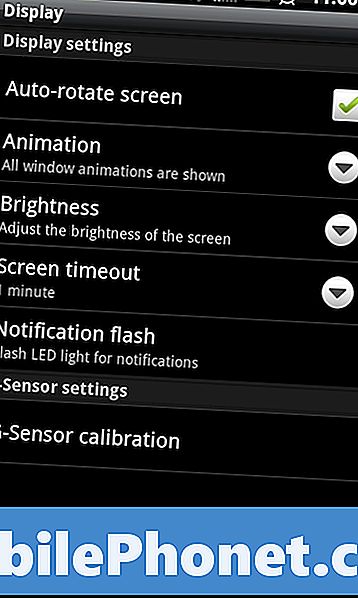
כיצד לשנות את הגדרות התצוגה.
ההגדרות והאפליקציות הבאות צריכות לפעול כמעט בכל מכשיר Android הזמין בחברות הטלפון הסלולרי הגדולות. כשאתה בודק מכשירים בחנות, תוכל לבדוק את ההגדרות והאפליקציות האלה.אל תצפה כי איש המכירות ידע כיצד לבצע את כל השינויים הללו, לכן ייתכן שתרצה להדפיס זאת אם עדיין אין לך טלפון חכם כדי לבדוק זאת בחנות.
שינויים במסך
השינויים הבאים מתבצעים באזור התפריט 'תצוגה'. כדי להגיע לשם, לחץ על תפריט, הגדרות ואז תצוגה. כל אחת מההגדרות האלה נמצאות באזור זה.
בהירות - ברוב המקרים, מכשירי Android נקבעים לבהירות אוטומטית כדי לחסוך בחיי הסוללה. אם אתה צריך את הטלפון כדי להיות בהיר או דימר, אתה יכול לבטל את בהירות אוטומטי וגרור את המחוון לרמה הרצויה. ככל שזה גבוה יותר, חיי הסוללה פחות יהיה לך.
סיבוב אוטומטי - אם הטלפון שלך תמיד מסתובב כאשר אתה רוצה לעשות משהו, אתה יכול לכבות את הסיבוב האוטומטי על ידי הקשה על סיבוב מסך אוטומטי כדי להסיר את תיבת הסימון.
זמן קצוב לתפוגה - אם אתה תמיד מוצא את מסך הטלפון כבוי בזמן שאתה משתמש בו, תוכל להקיש על זמן קצוב לתפוגה ובחר את הזמן שבו ברצונך להשתמש כדי לשמור על המסך פעיל. תקופות זמן ארוכות יותר יגרמו לחיי סוללה נמוכים יותר.

להפוך את אנדרואיד טקסט ביגר
כיצד לשנות את גודל גופן על אנדרואיד
ניתן להגדיר את גודלי הגופן עבור רבים מהיישומים הנפוצים שבהם תשתמש, אך לא ניתן להגדיר אותם עבור כל המערכת ברוב מכשירי Android.
גודל גופן של Gmail – הפעל את Gmail, לחץ על תפריט, עוד, הגדרות. הקש על החשבון שברצונך לשנות, בחר גודל טקסט ההודעה, ואז לבחור את הגודל הרצוי. פעולה זו תשנה את גודל הגופן בהודעות שלך, אך לא את פרטי הנושא בפועל בתיבת הדואר הנכנס שלך.
גודל גופן דפדפן – פתח את הדפדפן שלך - לחץ על תפריט, עוד, הגדרות. הקש על הגדר גודל טקסט ובחר את הגודל הרצוי.
קינדל ו eReaders - אתה יכול לשנות את גודל הגופן של לקדוח וקוראים אחרים ebook. כדי לעשות זאת בקינדל, פתח את אפליקציית Kindle, לאחר מכן לפתוח ספר ואת ברז תפריט. הקש אפשרויות תצוגה ולבחור את גודל הגופן.
כיצד להפעיל את אפשרויות הנגישות ב - Android
TalkBack - TalkBack הוא יישום חינם המאפשר את הטלפון החכם אנדרואיד לקרוא טקסט לך. תוכל לראות דוגמה לכך בסרטון שבהמשך. אנו ממליצים לבדוק את האפליקציה הזו בטלפון הרצוי לפני שתרכוש כדי לוודא שהיא פועלת היטב במכשיר שלך.
https://youtu.be/f8QqTugasx0
קיקבק - עובד עם TalkBack לספק משוב נוסף (רטט) haptic בעת שימוש בטלפון החכם אנדרואיד שלך.
סאונדבאק - מוסיף צלילים למקומות מסוימים שבהם אין ל- TalkBack צליל זמין.
יישומים, שינויים ושינויים אלה עשויים להפוך את Android לאפשרות בת קיימא עבור משתמשים מבוגרים יותר שרוצים להישאר מחוברים עם הגיל שלהם. ייתכן ש- Android לא מתאים לכולם, לכן חפש מדריך כיצד להפוך את ה- iPhone לידידותי יותר למשתמשים בקרוב.


